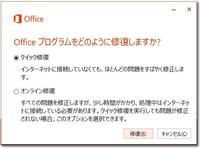パワポで作成されたファイル内の画像だけを取り出すのって、けっこう面倒な作業ですね。
パワポで作成されたファイル内の画像だけを取り出すのって、けっこう面倒な作業ですね。
で、一発で画像ファイル化できる方法を知りました。これは知っておくと便利だと思ったので紹介しておきます。やり方はかんたんです。パワポの拡張子が「.pptx」だったら、その拡張子を「.zip」に変更します。その後、そのファイルをダブルクリックで開くだけです。そのzipファイルの「pptフォルダ>mediaフォルダ」の中に画像ファイルが入っています。
パワーポイントのpptxファイルの場合
パワポのpptフォルダ>mediaフォルダの中身はこうなっています
zipファイルの中身を開くと、
_rels
docProps
ppt
というフォルダがあります。
さらに「ppt」フォルダを開きます。
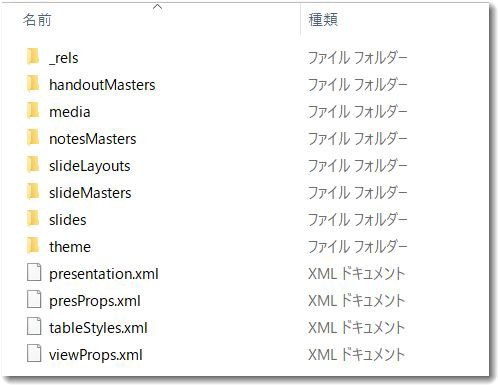
このフォルダ名一覧から「media」フォルダを開きます。
「media」フォルダ
▼mediaフォルダの中身
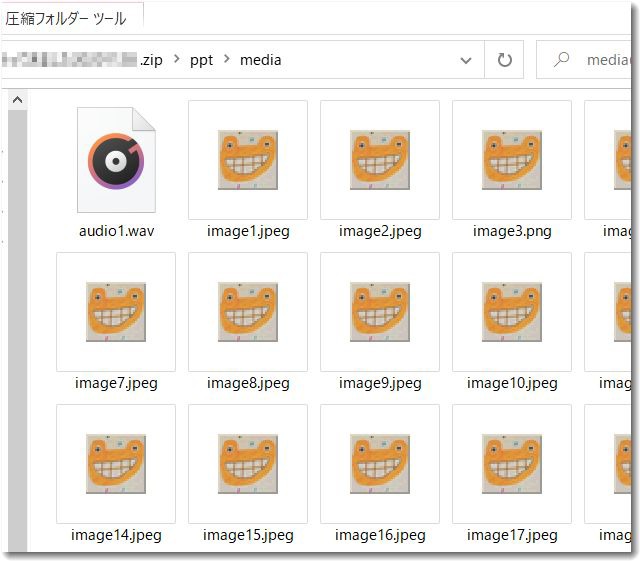
これ、地味に便利なやり方ですね。mediaフォルダ内にある画像をそのまま使うだけなので手間いらずです。
もともと、pptx形式はppt形式のファイルをzip圧縮することでファイルサイズを小さくしています。こんなしかけになっていたのですね。
もしpptxでなくppt形式だった場合はどうするか
パワポのファイル名が「.pptx」になっていることを確認してください。末尾に「x」がついていないとこの方法は使えません。
もしファイルの拡張子が「.ppt」だったら、そのファイルをパワポで開いて、名前を変更して保存を選び「.pptx」形式で保存してください。そうすれば上記の方法が使えます。
なお、このやり方をするときは、念のためファイルのバックアップをとってから実行してくださいね。

この記事を書いた遠田幹雄は中小企業診断士です
遠田幹雄は経営コンサルティング企業の株式会社ドモドモコーポレーション代表取締役。石川県かほく市に本社があり金沢市を中心とした北陸三県を主な活動エリアとする経営コンサルタントです。
小規模事業者や中小企業を対象として、経営戦略立案とその後の実行支援、商品開発、販路拡大、マーケティング、ブランド構築等に係る総合的なコンサルティング活動を展開しています。実際にはWEBマーケティングやIT系のご依頼が多いです。
民民での直接契約を中心としていますが、商工三団体などの支援機関が主催するセミナー講師を年間数十回担当したり、支援機関の専門家派遣や中小企業基盤整備機構の経営窓口相談に対応したりもしています。
保有資格:中小企業診断士、情報処理技術者など
会社概要およびプロフィールは株式会社ドモドモコーポレーションの会社案内にて紹介していますので興味ある方はご覧ください。
お問い合わせは電話ではなくお問い合わせフォームからメールにておねがいします。新規の電話番号からの電話は受信しないことにしていますのでご了承ください。

【反応していただけると喜びます(笑)】
記事内容が役にたったとか共感したとかで、なにか反応をしたいという場合はTwitterやフェイスブックなどのSNSで反応いただけるとうれしいです。
遠田幹雄が利用しているSNSは以下のとおりです。
facebook https://www.facebook.com/tohdamikio
ツイッター https://twitter.com/tohdamikio
LINE https://lin.ee/igN7saM
チャットワーク https://www.chatwork.com/tohda
また、投げ銭システムも用意しましたのでお気持ちがあればクレジット決済などでもお支払いいただけます。
※投げ銭はスクエアの「寄付」というシステムに変更しています(2025年1月6日)
※投げ銭は100円からOKです。シャレですので笑ってご支援いただけるとうれしいです(笑)